[Démarrer]
 sélectionnez [Panneau de configuration]
sélectionnez [Panneau de configuration]  [Imprimante].
[Imprimante]. sélectionnez [Panneau de configuration]
sélectionnez [Panneau de configuration]  [Imprimante].
[Imprimante]. sélectionnez [Périphériques et imprimantes].
sélectionnez [Périphériques et imprimantes]. sélectionnez [Panneau de configuration]
sélectionnez [Panneau de configuration]  [Afficher les périphériques et les imprimantes].
[Afficher les périphériques et les imprimantes]. sélectionnez [Panneau de configuration]
sélectionnez [Panneau de configuration]  [Afficher les périphériques et imprimantes].
[Afficher les périphériques et imprimantes]. ]
]  sélectionnez [Panneau de configuration]
sélectionnez [Panneau de configuration]  [Matériel et audio]
[Matériel et audio]  [Périphériques et imprimantes].
[Périphériques et imprimantes]. sélectionnez [Panneau de configuration]
sélectionnez [Panneau de configuration]  double-cliquez sur [Imprimantes].
double-cliquez sur [Imprimantes]. sélectionnez [Panneau de configuration]
sélectionnez [Panneau de configuration]  [Afficher l'état et la gestion du réseau]
[Afficher l'état et la gestion du réseau]  sélectionnez [Activer la découverte de réseau], sous [Recherche du réseau].
sélectionnez [Activer la découverte de réseau], sous [Recherche du réseau]. sélectionnez [Panneau de configuration]
sélectionnez [Panneau de configuration]  [Afficher l'état et la gestion du réseau]
[Afficher l'état et la gestion du réseau]  [Modifier les paramètres de partage avancés]
[Modifier les paramètres de partage avancés]  sélectionnez [Activer la découverte de réseau], sous [Recherche du réseau].
sélectionnez [Activer la découverte de réseau], sous [Recherche du réseau]. sélectionnez [Panneau de configuration]
sélectionnez [Panneau de configuration]  [Afficher l'état et la gestion du réseau]
[Afficher l'état et la gestion du réseau]  [Modifier les paramètres de partage avancés]
[Modifier les paramètres de partage avancés]  sélectionnez [Activer la découverte de réseau], sous [Découverte de réseau].
sélectionnez [Activer la découverte de réseau], sous [Découverte de réseau]. sélectionnez [Panneau de configuration]
sélectionnez [Panneau de configuration]  [Afficher l'état et la gestion du réseau]
[Afficher l'état et la gestion du réseau]  [Modifier les paramètres de partage avancés]
[Modifier les paramètres de partage avancés]  sélectionnez [Activer la découverte de réseau], sous [Découverte de réseau].
sélectionnez [Activer la découverte de réseau], sous [Découverte de réseau]. ]
]  sélectionnez [Panneau de configuration]
sélectionnez [Panneau de configuration]  [Afficher l'état et la gestion du réseau]
[Afficher l'état et la gestion du réseau]  [Modifier les paramètres de partage avancés]
[Modifier les paramètres de partage avancés]  sélectionnez [Activer la découverte de réseau] sous [Découverte de réseau].
sélectionnez [Activer la découverte de réseau] sous [Découverte de réseau]. sélectionnez [Panneau de configuration]
sélectionnez [Panneau de configuration]  double-cliquez sur [Centre Réseau et partage]
double-cliquez sur [Centre Réseau et partage]  sélectionnez [Activer la découverte de réseau], sous [Recherche du réseau].
sélectionnez [Activer la découverte de réseau], sous [Recherche du réseau]. sélectionnez [Tous les programmes] ou [Programmes]
sélectionnez [Tous les programmes] ou [Programmes]  [Accessoires]
[Accessoires]  [Explorateur Windows].
[Explorateur Windows]. sélectionnez [Explorateur de fichiers].
sélectionnez [Explorateur de fichiers]. sélectionnez [Explorateur de fichiers].
sélectionnez [Explorateur de fichiers]. ]
]  sélectionnez [Explorateur de fichiers].
sélectionnez [Explorateur de fichiers].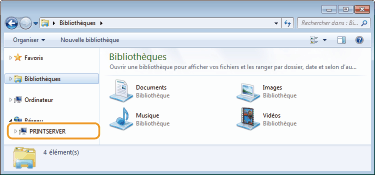
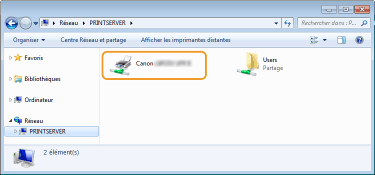
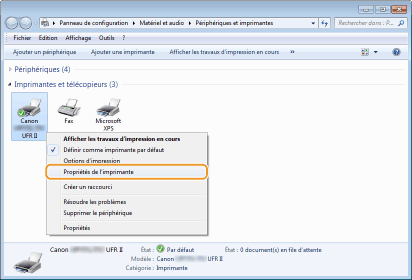
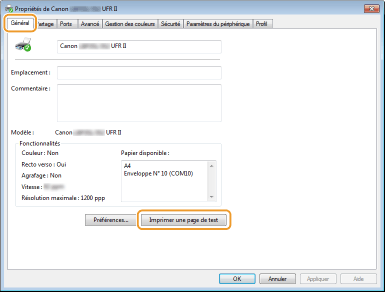
 sélectionnez [Panneau de configuration].
sélectionnez [Panneau de configuration]. sélectionnez [Panneau de configuration].
sélectionnez [Panneau de configuration]. sélectionnez [Panneau de configuration].
sélectionnez [Panneau de configuration]. [System].
[System]. ]
]  sélectionnez [Paramètres]
sélectionnez [Paramètres]  [System]
[System]  [A propos de].
[A propos de].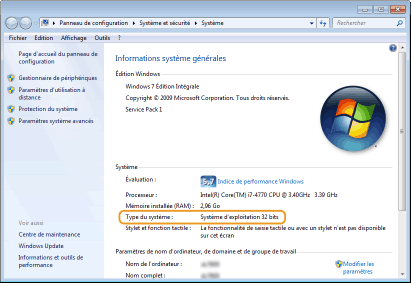
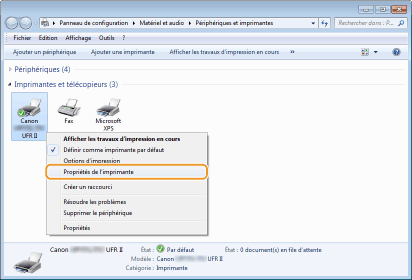
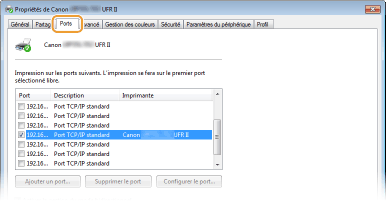
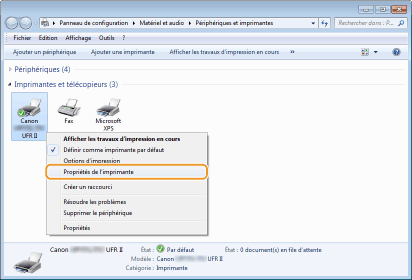
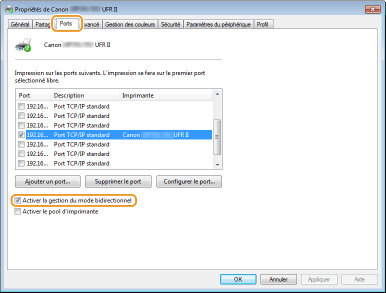
|
1
|
Ouvrez le menu [Démarrer], sélectionnez [Panneau de configuration], puis cliquez sur [Afficher l’état et la gestion du réseau]
 [Gérer les connexions réseau]. [Gérer les connexions réseau]. |
|
2
|
Faites un clic droit sur l'icône [Connexion au réseau local], puis cliquez sur [Propriétés] dans le menu contextuel.
|
|
1
|
Ouvrez le menu [Démarrer], sélectionnez [Panneau de configuration], puis cliquez sur [Afficher l’état et la gestion du réseau]
 [Modifier les paramètres de la carte]. [Modifier les paramètres de la carte]. |
|
2
|
Faites un clic droit sur l'icône [Connexion au réseau local], puis cliquez sur [Propriétés] dans le menu contextuel.
|
|
1
|
Faites un clic droit sur le coin inférieur gauche de l'écran
 Sélectionnez [Panneau de configuration], puis cliquez sur [Afficher l’état et la gestion du réseau] Sélectionnez [Panneau de configuration], puis cliquez sur [Afficher l’état et la gestion du réseau]  [Modifier les paramètres de la carte]. [Modifier les paramètres de la carte]. |
|
2
|
Faites un clic droit sur l'icône [Connexion au réseau local], puis cliquez sur [Propriétés] dans le menu contextuel.
|
|
1
|
Ouvrez le menu [Démarrer], sélectionnez [Panneau de configuration], double-cliquez sur l'onglet [Centre réseau et partage], puis cliquez sur [Gérer les connexions réseau].
|
|
2
|
Faites un clic droit sur l'icône [Connexion au réseau local], puis cliquez sur [Propriétés] dans le menu contextuel.
|
|
1
|
Faites un clic droit sur [Démarrer]
 Sélectionnez [Panneau de configuration], puis cliquez sur [Afficher l’état et la gestion du réseau] Sélectionnez [Panneau de configuration], puis cliquez sur [Afficher l’état et la gestion du réseau]  [Modifier les paramètres de la carte]. [Modifier les paramètres de la carte]. |
|
2
|
Faites un clic droit sur l'icône [Connexion au réseau local], puis cliquez sur [Propriétés] dans le menu contextuel.
|
|
1
|
Faites un clic droit sur [
 ] ]  Sélectionnez [Panneau de configuration], puis cliquez sur [Afficher l’état et la gestion du réseau] Sélectionnez [Panneau de configuration], puis cliquez sur [Afficher l’état et la gestion du réseau]  [Modifier les paramètres de la carte]. [Modifier les paramètres de la carte]. |
|
2
|
Faites un clic droit sur l'icône [Ethernet], puis cliquez sur [Propriétés] dans le menu contextuel.
|